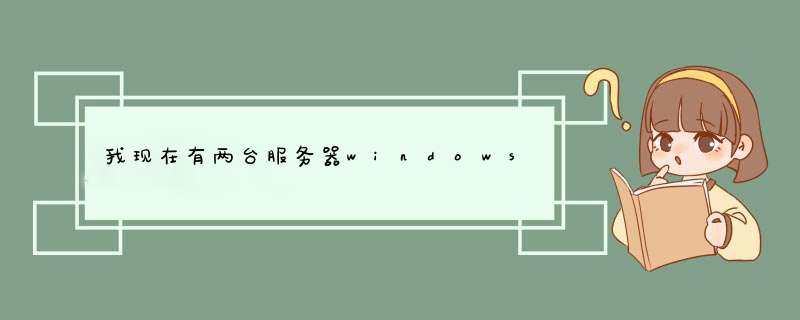
Active Directory概述:
活动目录(Active Directory)是面向Windows Standard Server、Windows Enterprise Server以及 Windows Datacenter Server的目录服务。(Active Directory不能运行在Windows Web Server上,但是可以通过它对运行Windows Web Server的计算机进行管理。)Active Directory存储了有关网络对象的信息,并且让管理员和用户能够轻松地查找和使用这些信息。Active Directory使用了一种结构化的数据存储方式,并以此作为基础对目录信息进行合乎逻辑的分层组织。Microsoft Active Directory 服务是Windows 平台的核心组件,它为用户管理网络环境各个组成要素的标识和关系提供了一种有力的手段。
Windows Server 2012在部署DC方面有了一些改变,不再使用“dcpromo”命令来部署,而是使用服务器管理器来安装AD域服务,如果使用“dcpromo”会出现以下提示;
wKiom1NZFB7yShNMAADWX2sSrR0395jpg
首先我们先配置好IP地址、计算名,然后打开服务器管理器,点击添加角色和功能,d出添加角色和功能向导,点击下一步;
加载中
加载中
在安装类型默认选择“基于角色或基于功能的安装”,点击下一步;
加载中
在服务器选择页面保持默认“从服务器池中选择服务器”,点击下一步;
加载中
在服务器角色页面,选择我们要安装的”Active Directory域服务“,点击下一步d出功能选择对话框,点击添加功能;
加载中
加载中
在功能选择页面可以保持默认继续点击下一步,在这里我选择了安装NET 35;
加载中
进入AD域服务安装向导,继续下一步;
加载中
确认选择要安装的角色和功能,点击安装;
加载中
开始安装界面;
加载中
经过一会的等待,我们的角色和功能就已经安装完成,可以在服务器管理器界面的小旗处点击”将此服务器提升为域控制器“(PS:在这里我的上显示的是dc02服务器,有几张乱了,不要在意)
加载中
转到AD域服务配置向导,由于我们是搭建林中的第一台域控制器,所以选择”添加新林“在根域名输入要创建的域名;
加载中
由于我是测试环境,没有Windows 2012以下的服务器,所以保持默认林和域功能级别为2012 R2,实际生产中可根据环境来选择;输入目录还原密码,此密码是在还原域控状态时使用的密码,请谨记;
出现关于DNS警告,是由于我们的服务器中还没有安装DNS服务,不用理会,在下面的安装过程中会自动安装;
在NetBIOS界面中保持默认,点击下一步;
在路径选择页面可以指定数据库文件、日志文件和SYSVOL文件的存放位置,由于是测试环境,我就直接保持默认;
在摘要界面如果没有问题,我们可以选择下一步,否则,可以返回修改;
同时在上一步中我们可以脚本,将配置导出为PowerShell 脚本;
进行先决条件检查,检查通过后,点击安装;
正在启动安装;
加载中
正在安装DNS;
安装完成后需要重启服务器;
至此,我们的第一台DC就部署完成了。
欢迎分享,转载请注明来源:内存溢出

 微信扫一扫
微信扫一扫
 支付宝扫一扫
支付宝扫一扫
评论列表(0条)